Windows停tomcat5配置https(SSL)
日期:2014-05-16 浏览次数:20816 次
Windows下tomcat5配置https(SSL)
一、使用JDK1.5的keytool命令生成keystore文件,命令如下:
%JAVA_HOME%\bin\keytool -genkey -alias tomcat -keyalg RSA
如下图:
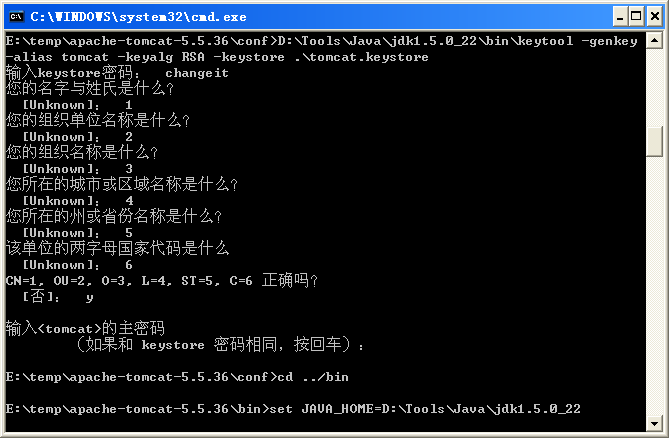
二、修改server.xml文件
将以下代码的注释去掉
并添加如下代码
启动tomcat5并在浏览器中输入http://127.0.0.1:8443,若显示出了tomcat界面,则说明配置成功!
备注:若未能显示tomcat界面,可将tomcat5的bin目录中tcnative-1.dll文件删除重启试试
参阅:Windows下tomcat6配置https(SSL)
一、使用JDK1.5的keytool命令生成keystore文件,命令如下:
%JAVA_HOME%\bin\keytool -genkey -alias tomcat -keyalg RSA
如下图:
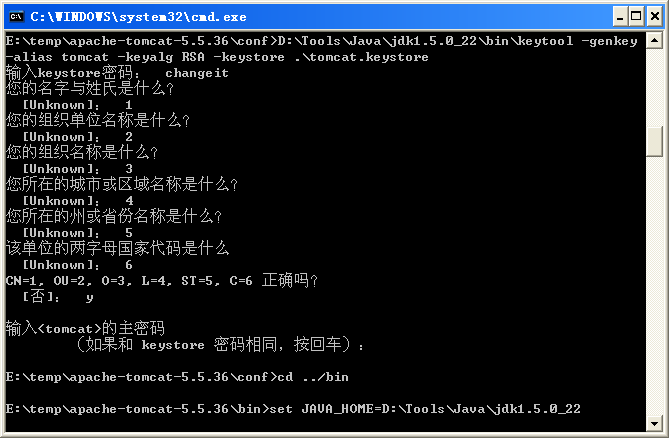
二、修改server.xml文件
将以下代码的注释去掉
<Connector port="8443" maxHttpHeaderSize="8192"
maxThreads="150" minSpareThreads="25" maxSpareThreads="75"
enableLookups="false" disableUploadTimeout="true"
acceptCount="100" scheme="https" secure="true"
clientAuth="false" sslProtocol="TLS" />并添加如下代码
SSLEnabled="true" keystoreFile="conf\tomcat.keystore" keystorePass="changeit"完整代码(见附件server.xml.rar)如下:
<Connector port="8443" maxHttpHeaderSize="8192" SSLEnabled="true"
maxThreads="150" minSpareThreads="25" maxSpareThreads="75"
enableLookups="false" disableUploadTimeout="true"
acceptCount="100" scheme="https" secure="true"
clientAuth="false" sslProtocol="TLS"
keystoreFile="conf\tomcat.keystore" keystorePass="changeit" />启动tomcat5并在浏览器中输入http://127.0.0.1:8443,若显示出了tomcat界面,则说明配置成功!
备注:若未能显示tomcat界面,可将tomcat5的bin目录中tcnative-1.dll文件删除重启试试
参阅:Windows下tomcat6配置https(SSL)
免责声明: 本文仅代表作者个人观点,与爱易网无关。其原创性以及文中陈述文字和内容未经本站证实,对本文以及其中全部或者部分内容、文字的真实性、完整性、及时性本站不作任何保证或承诺,请读者仅作参考,并请自行核实相关内容。
